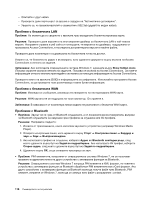Lenovo ThinkPad Edge E330 (Bulgarian) User Guide - Page 132
Грешки с бипкания, Проблеми с модулите памет
 |
View all Lenovo ThinkPad Edge E330 manuals
Add to My Manuals
Save this manual to your list of manuals |
Page 132 highlights
1 2 OneKey Recovery Pro TrackPoint 7 1 2 POST). 3 UEFI BIOS 4 5 107. 114

•
Проблем
: Когато включа компютъра, се показва само бял курсор на празен екран.
Решение
: Ако сте променили даден дял на твърдия диск с помощта на софтуер за управление на
дялове, информацията за този дял или главният зареждащ сектор може да е повреден.
1. Изключете компютъра, после го включете отново.
2. Ако продължавате да виждате само курсора на екрана, направете следното:
–
Ако сте използвали софтуер за управление на дялове, прегледайте дяла на твърдия диск с
помощта на този софтуер и възстановете дяла, ако е необходимо.
–
Използвайте работното пространство на OneKey Recovery Pro или дисковете за
възстановяване, за са възстановите системата до нейното фабрично състояние.
Ако проблемът не бъде отстранен, обърнете се към сервиз.
•
Проблем
: Екранът става празен, когато компютърът е включен.
Решение
: Възможно е да е активиран скрийнсейвърът или управлението на захранването.
Направете едно от следните:
–
Докоснете TrackPoint посочващото устройство или чувствителната повърхност или натиснете
някои клавиш за изход от скрийнсейвъра.
–
Натиснете ключа на захранването, за да подновите работа от режим на заспиване или
хибернация.
Грешки с бипкания
Таблица 7. Грешки с бипкания
Проблем
Решение
Едно късо бипкане, пауза, три къси бипкания, пауза,
още три къси бипкания и едно късо бипкане
Проверете дали модулите с памет са инсталирани
правилно. Ако са и продължавате да чувате
бипканията, занесете компютъра в сервиз.
Едно дълго и две къси бипкания
Видео функцията има проблем. Компютърът трябва
да се ремонтира.
Пет бипкания
Системната платка има проблем. Компютърът трябва
да се ремонтира.
Проблеми с модулите памет
Отпечатайте тези инструкции и ги запазете в компютъра за справка по-късно.
Ако модулът памет не работи правилно, проверете следните елементи:
1. Уверете се, че модулът памет е инсталиран и поставен правилно във вашия компютър.
Може да се наложи да премахнете всички добавени модули памет, за да тествате компютъра
само с фабрично инсталираните модули памет, след което да инсталирате модула памет
поединично, за да осигурите добро свързване.
2. Проверете за съобщения за грешки при стартиране.
Изпълнете съответните коригиращи действия за съобщения за грешка на самодиагностиката при
включване на захранването (POST).
3. Проверете дали е инсталиран най-новият UEFI BIOS за вашия модел.
4. Проверете конфигурацията и съвместимостта на паметта, включително максималния размер на
паметта и нейната скорост.
5. Стартирайте диагностични програми. Вижте “Диагностициране на проблеми” на страница 107.
114
Ръководството за потребителя